Hỗ trợ tư vấn
Tư vấn - Giải đáp - Hỗ trợ đặt tài liệu
Mua gói Pro để tải file trên Download.vn và trải nghiệm website không quảng cáo
Tìm hiểu thêm » Hỗ trợ qua ZaloVới những ai sử dụng iPhone thì thấy ID Apple (Apple ID) quan trọng tới cỡ nào rồi đúng không? Đây được coi như chìa khóa để được quyền truy cập, sử dụng các dịch vụ do Apple cung cấp như: iTunes, iCloud, App Store, iBooks Store...
Nhưng có rất nhiều trường hợp lâu không sử dụng tới ID Apple nên quên mất, khi gặp trường hợp như thế phải làm thế nào? Mời các bạn cùng theo dõi bài viết dưới đây để biết cách lấy lại mật khẩu ID Apple vô cùng nhanh chóng:
Bước 1: Mở trình duyệt và vào iForgot Apple, nhập ID Apple của bạn vào. Sau đó nhập mã để xác nhận bạn không phải người máy, rồi nhấn Tiếp tục.
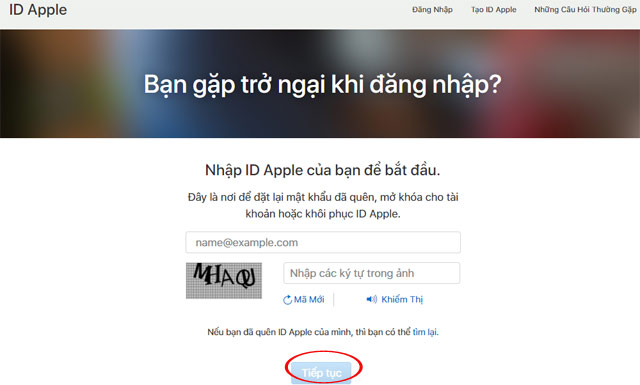
Bước 2: Tiếp theo tích chọn Nhận email, rồi nhấn Tiếp tục.
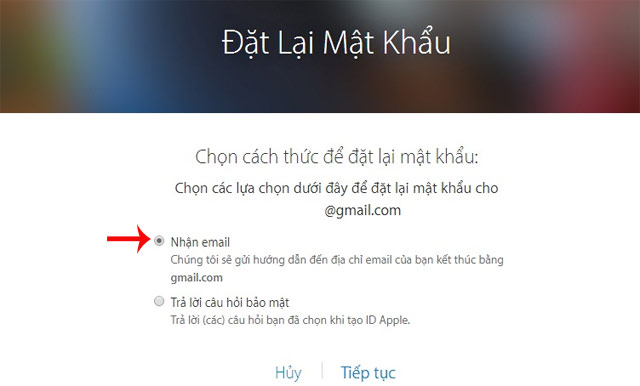
Bước 3: Sau đó, Apple sẽ gửi vào địa chỉ email mà bạn đã dùng để đăng ký tài khoản Apple một đường link để đặt lại mật khẩu.

Bước 4: Mở email mà Apple vừa gửi, rồi nhấn vào Đặt lại bây giờ để đặt lại mật khẩu.
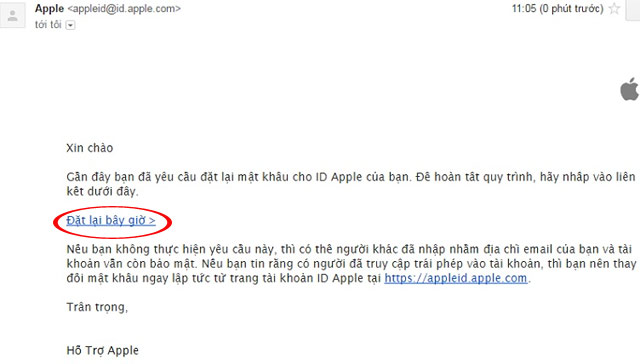
Bước 5: Nhập mật khẩu mới, xác nhận mật khẩu vào, rồi nhấn vào Đặt lại mật khẩu. Lưu ý: Mật khẩu của bạn phải có 8 ký tự, chữ in, chữ thường và ít nhất 1 số. Tránh sử dụng những mật khẩu dễ đoán hoặc đã sử dụng với các trang web khác.
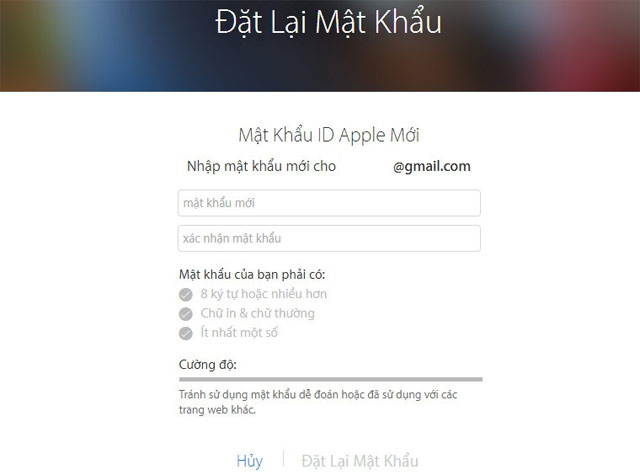
Bước 6: Vậy là bạn đã lấy lại mật khẩu ID Apple thành công rồi.
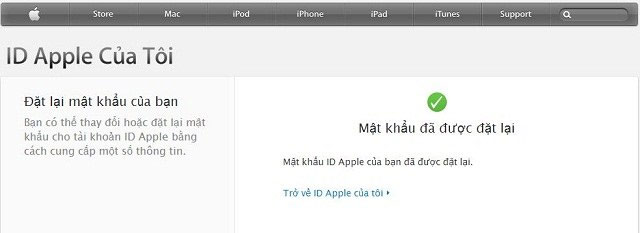
Quá đơn giản phải không các bạn? Vậy khi quên mật khẩu Apple ID, bạn hãy nhanh chóng thực hiện theo 6 bước trên để lấy lại mật khẩu nhé!
Chúc các bạn thực hiện thành công!
Theo Nghị định 147/2024/ND-CP, bạn cần xác thực tài khoản trước khi sử dụng tính năng này. Chúng tôi sẽ gửi mã xác thực qua SMS hoặc Zalo tới số điện thoại mà bạn nhập dưới đây: